Come registrare audio da un microfono Bluetooth su iPhone o iPad

La registrazione dell'audio da un microfono Bluetooth non è qualcosa che iOS può fare fuori dalla scatola, ma ciò non significa non è del tutto possibile. Con un piccolo aiuto da un'app di terze parti, puoi utilizzare un auricolare wireless e registrare la tua voce in caso di necessità.
L'app di cui hai bisogno si chiama Memo audio e costa solo $ 0,99 nell'app Store. C'è anche una versione gratuita, ma non con le funzionalità Bluetooth. C'è anche la versione Pro disponibile per $ 9,99, ma non è necessario se tutto ciò che desideri sono le funzionalità Bluetooth.
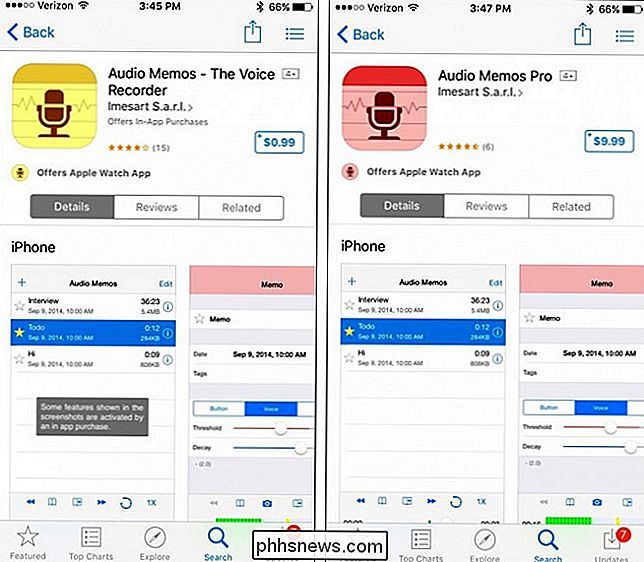
Una volta scaricata e installata l'app, aprila e fai clic sull'icona delle impostazioni delle marce nella parte inferiore- angolo sinistro.

Accanto a "Usa microfono Bluetooth", tocca l'interruttore a levetta per abilitare la funzione. L'interruttore diventerà verde.
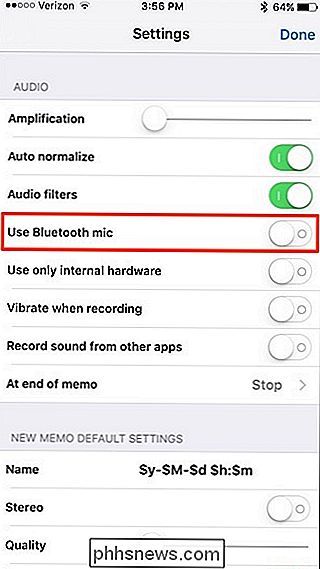
Toccare "Fatto" nell'angolo in alto a destra per salvare le impostazioni e tornare alla schermata principale.
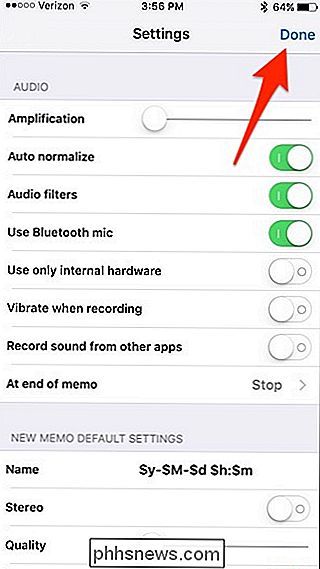
CORRELATO: Come abbinare un dispositivo Bluetooth al computer, Tablet o telefono
Da lì, puoi collegare il tuo microfono o cuffia Bluetooth al tuo dispositivo iOS e l'app lo riconoscerà automaticamente come dispositivo di registrazione e lo userà quando inizi la registrazione.
Naturalmente, tieni presente che la registrazione dell'audio tramite un microfono Bluetooth non ti dia la stessa qualità di un microfono con cavo, quindi se puoi, prova sempre a collegare un microfono direttamente al tuo iPhone o iPad utilizzando il jack per cuffie o la porta Lightning.
Titolo Immagine di Diego Cervo / Bigstock

Premi Play and Go: i mix giornalieri di Spotify sono le migliori playlist automatiche ancora
Ho bisogno di ascoltare la musica mentre lavoro. È o quello, o ascolto il suono del mio stesso respiro, che è abbastanza per spingermi in uno stato di disperazione esistenziale. Ma la parte più difficile dell'ascolto della musica ogni giorno è decidere cosa mettere in scena. Voglio solo premere play e andare così ho qualcosa per riempire il silenzio.

Cosa rende sicuro il login (Ctrl + Alt + Canc) Sicuro?
L'aggiunta di un ulteriore livello di sicurezza non è mai una brutta cosa, ma potresti trovarti a pensare ai benefici che ottieni detto strato. Il post di Q & A di SuperUser di oggi spiega cosa rende sicuro il "Secure Login" per un lettore curioso. La sessione di domande e risposte di oggi ci viene fornita da SuperUser, una suddivisione di Stack Exchange, un raggruppamento di domande e risposte basato sulla comunità.



